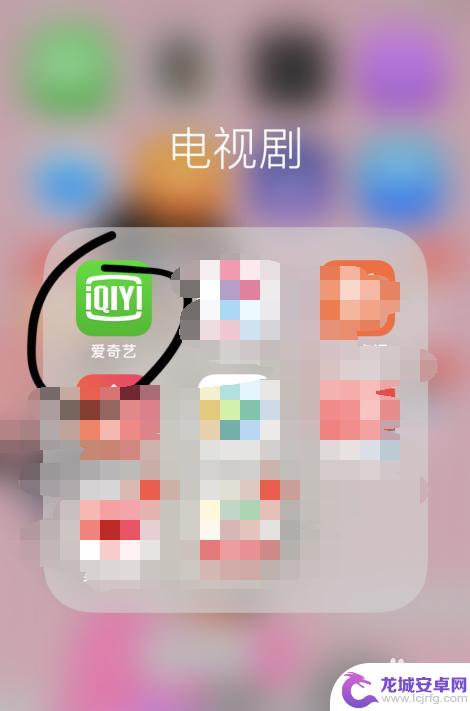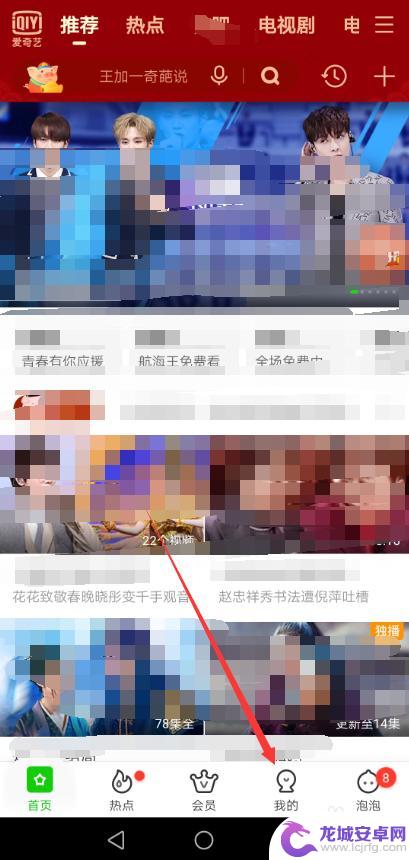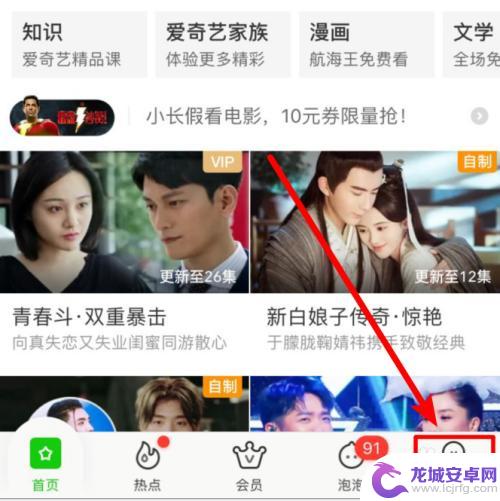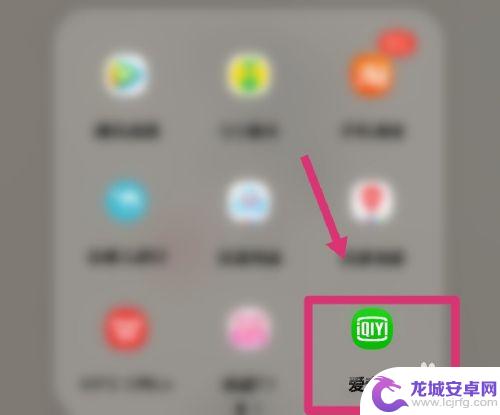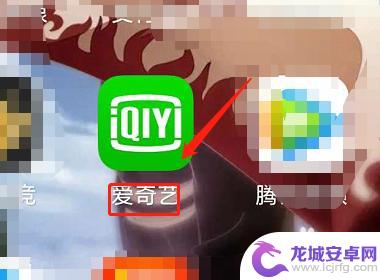电脑开通爱奇艺会员手机怎么用 如何使用手机话费开通爱奇艺会员
如今随着互联网的迅猛发展,手机已经成为人们生活中不可或缺的一部分,而作为国内最受欢迎的在线视频平台之一,爱奇艺会员更是备受用户追捧。许多人纷纷加入了爱奇艺会员的行列,以享受更多的高清影视资源和独家会员特权。对于那些在手机上开通爱奇艺会员的用户来说,究竟该如何使用手机话费来开通会员呢?让我们一起来探索这个问题。
如何使用手机话费开通爱奇艺会员
具体方法:
1.打开电脑浏览器,搜索【爱奇艺】选择官网进入到主界面。点击右上方的【登录】输入手机号码进入个人中心。
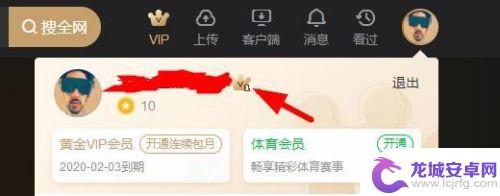
2.开通会员需要点击【开通会员】,将鼠标放到【头像】在显示的页面上点击【立即续费】。
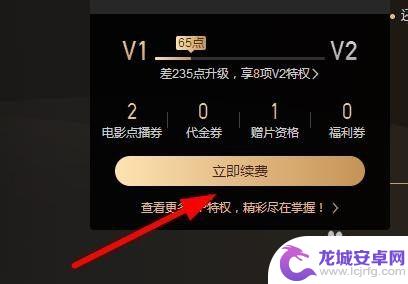
3.然后选择上方要【续费类型】,不同类型的收费标准也是不一样的。有代金券的可以点击【兑换代金券】。

4.使用话费来完成续费,点击左侧的【手机话费】选项,输入续费的【手机号码】。

5.输入收到的【验证码】,点击下一步。续费成功以后会扣除自己的话费,也可以点击【扫码】来完成支付。
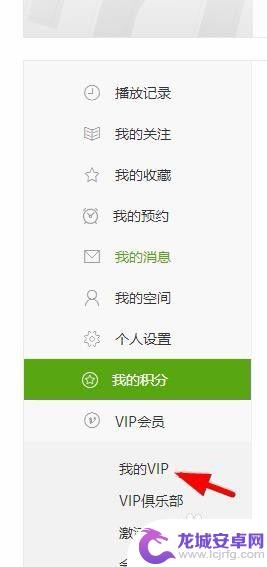
6.再就是点击【兑换会员】可以输入【兑换码】,点击【确定】续费会员服务。

7.还有就是点击【个人中心】上方的【会员】,选择【立即续费】选项,根据提示进行续费。
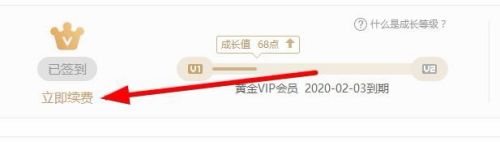
以上就是电脑开通爱奇艺会员后如何在手机上使用的全部内容,需要的用户可以按照以上步骤进行操作,希望对大家有所帮助。
相关教程
-
爱奇艺会员手机话费怎么用不了 怎样用话费支付爱奇艺APP会员费
近年来,随着手机的普及和网络的发展,手机话费已经成为我们生活中不可或缺的一部分,而作为最受欢迎的视频平台之一,爱奇艺APP的会员服务更是吸引了众多...
-
爱奇艺取消自动续费怎么取消 爱奇艺会员自动续费关闭方法
在使用爱奇艺会员服务的过程中,许多用户可能会遇到自动续费的问题,而取消自动续费成为了许多用户关注的焦点,爱奇艺为了方便用户操作,提供了简单的取消自动续费的方法,让用户可以根据自...
-
苹果手机怎么充爱奇艺vip会员 iPhone苹果手机如何使用激活码激活爱奇艺会员账号
爱奇艺成为了许多人追剧的首选平台,而成为其VIP会员更是能够享受各类独家资源和高清无广告的观影体验,对于使用苹果手机的用户来说,充值爱奇艺VIP会员也变得非常方便。只需简单几步...
-
爱奇艺手机弹幕 在手机爱奇艺上怎样开启弹幕功能
随着手机爱奇艺的飞速发展,弹幕功能也逐渐成为用户们追剧时的新宠,无论是热门电视剧、综艺节目还是动画片,弹幕都能为观众带来全新的观影体验。在手机爱奇艺上如何开启弹幕功能呢?通过简...
-
手机如何看男足直播比赛 爱奇艺手机如何免费看足球直播
足球比赛是许多人热爱的运动,然而当无法在电视前观看比赛时,通过手机观看直播成为了很多人的选择,那么,在手机上如何免费观看男足比赛直播?爱奇艺手机应用提供...
-
爱奇艺手机怎么样扫码 手机爱奇艺扫码登陆步骤
近年来,随着智能手机的普及和互联网的迅猛发展,手机应用成为人们生活中不可或缺的一部分,而在众多手机应用中,爱奇艺手机扫码登陆功能备受用户喜爱。爱奇艺作为国...
-
手机智能助手怎么开机 VIVO手机语音助手快捷唤醒方法
随着智能手机的普及,手机智能助手已经成为我们生活中不可或缺的一部分,VIVO手机语音助手作为一款功能强大的智能助手,为用户提供了便捷的操作体验。如何开启VIVO手机语音助手呢?...
-
lg手机如何刷xp 安卓手机安装Windows XP系统步骤
随着科技的不断发展,人们对手机功能的要求也越来越高,有些用户可能想在自己的安卓手机上安装Windows XP系统,以获得更多的功能和体验。虽然这并不是一件容易的事情,但通过一些...
-
声卡与手机连接教程 v8声卡手机连接方法
声卡与手机连接是一种常见的音频设备连接方式,通过这种连接方式,用户可以在手机上录制或播放高质量的音频,在v8声卡手机连接方法中,通常需要使用一根连接线将声卡与手机相连,然后通过...
-
红米手机mde6s如何设置深色模式? 红米手机夜间模式怎么开启
红米手机mde6s支持深色模式设置,用户可以在设置中找到这个选项并进行开启,深色模式可以有效减少屏幕亮度,保护用户的眼睛,尤其在夜间使用手机时更加舒适。同时红米手机还提供了夜间...